Windows: Aktivér “Kør som en anden bruger”: 5 bedste metoder

Kør som en anden bruger mangler i menuen, når du højreklikker på et appikon i Microsoft Windows? Du kan bruge disse metoder til at aktivere det.
Konfiguration af Windows til at bruge dit foretrukne sprog kan gøre det nemmere at bruge din computer. Med Windows på dit modersmål behøver du aldrig at bekymre dig om misforståelser eller ikke at kunne finde en funktion. Det er også nyttigt, hvis du vil opleve Windows på dit andet eller tredje sprog, for eksempel for at øve dig! Så hvis du vil tilføje et nyt sprog til Windows, hvad skal du så gøre?
Du kan konfigurere de installerede "Lokale oplevelsespakker" gennem appen Indstillinger. Lokal oplevelsespakke er navnet, som Windows bruger til at beskrive de sprogpakker, dit system kan installere og bruge. For at ændre disse skal du trykke på din Windows-tast og skrive "Sprogindstillinger", og derefter trykke på enter. Indstillinger-appen åbner til den korrekte side. Der er to trin til at tilføje et sprog til Windows: Du skal tilføje et "visningssprog" og derefter angive et "foretrukket sprog".
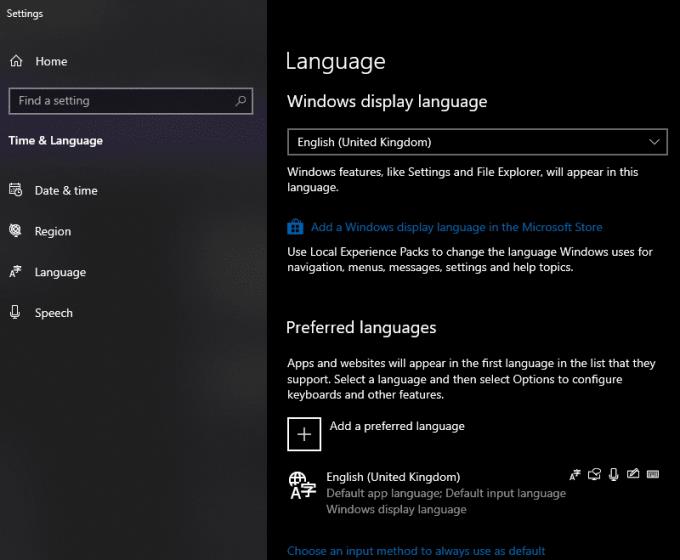
Windows sprogindstillinger
Et skærmsprog bruges til at konfigurere det sprog, som kernefunktioner i Windows vises i. Dette inkluderer ting som Windows-advarsler eller -menuer. For at installere et nyt skærmsprog skal du klikke på "Tilføj et Windows-skærmsprog i Microsoft Store". Dette åbner Microsoft Store-appen på en komplet liste over alle tilgængelige lokale oplevelsespakker. Find den ønskede pakke ved at scrolle gennem listen eller ved at bruge søgelinjen i øverste højre hjørne af Store-appen. Når du er på siden med den lokale oplevelsespakke, som du vil installere, skal du klikke på "Hent" for at starte installationsprocessen. ("Hent" kan kaldes "Installer", hvis du tidligere har haft denne pakke.)
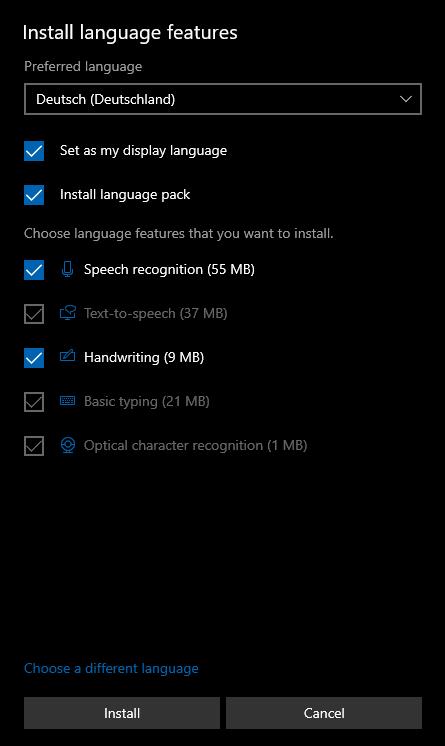
Vælg hvilke sprogfunktioner du vil installere.
Et vindue vil poppe op, der spørger, hvilke funktioner du vil installere. Nogle lokale oplevelsespakkefunktioner er valgfrie og kan fravælges ved at fjerne markeringen i det blå afkrydsningsfelt, andre dele er påkrævet. Du kan deaktivere muligheder som håndskriftsgenkendelse på det sprog eller talegenkendelse, hvilket vil gøre den pakke, du skal installere, mindre. Andre muligheder, såsom grundlæggende indtastning, er afgørende og kan ikke deaktiveres.
Du kan også vælge her straks at indstille det nye sprog som visningssprog med “Set as my display language”, og hvis du også vil installere Microsoft office sprogpakken med “Install language pack”. Hvis du gør det, vil dine Microsoft Office-programmer (forudsat at du har Word, Excel osv.) også lære dit nye sprog med det samme! Derudover kan sprog, der tales i forskellige lande eller regioner, have forskellige varianter lokaliseret til de specifikke steder. Du kan vælge, hvilken variant af sproget du vil installere, efterhånden som du får pakken. Klik på rullemenuen øverst, og vælg din foretrukne sprogvariant.
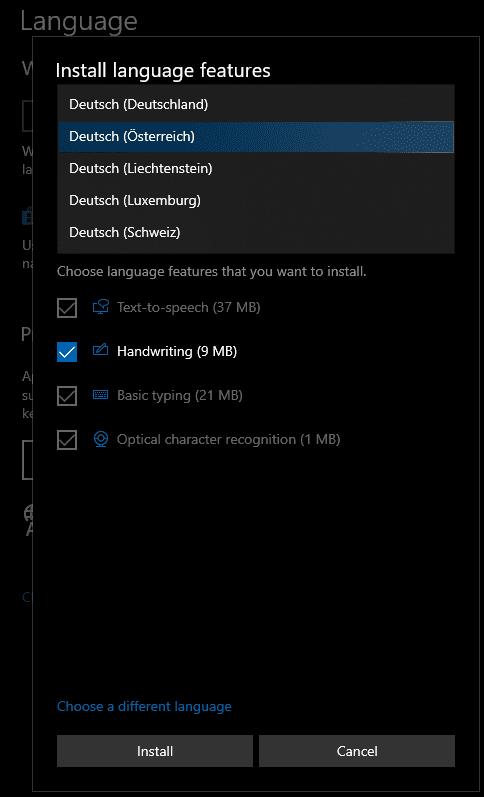
Vælg din foretrukne sprogvariant.
Når du har valgt alle de lokale oplevelsespakker, du ønsker, skal du klikke på "Installer", og den vil downloade og anvende de indstillinger, du har valgt. Som standard vises en nyinstalleret lokal oplevelsespakke øverst på din "Foretrukne sprog"-liste. Når pakken er færdig med at downloade, vil du modtage en prompt, der informerer dig om, at du skal logge ud for at ændre dit Windows-skærmsprog.
Tip: Hvis du IKKE ønsker at indstille dit nye sprog til at være dit visningssprog, skal du sørge for manuelt at indstille det tilbage til dit gamle UDEN at logge ud og ind igen.
Log ud og ind igen for at skifte til dit nye sprog med det samme, eller forbliv logget på for at redigere dine sprogpræferencer manuelt.
Tip: Listen over foretrukne sprog bruges til at informere apps og websteder (i Edge-browseren) om din sprogpræference. De, der understøtter dine valgte sprog, vil bruge det højeste sprog på din liste, som de understøtter.
Når en lokal oplevelsespakke er installeret, kan du konfigurere, hvilket sprog der er visningssproget, med rullemenuen øverst på sprogsiden i appen Indstillinger. Husk, at dette er det sprog, som dine vinduer, menuer osv. vises på.
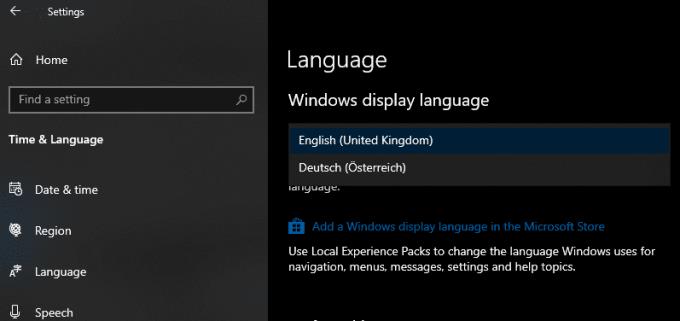
Vælg dit Windows-skærmsprog med rullemenuen.
Du kan også omarrangere din foretrukne sprogliste ved at klikke på et sprog og derefter bruge pilene nederst på listen til at flytte det op og ned på listen.
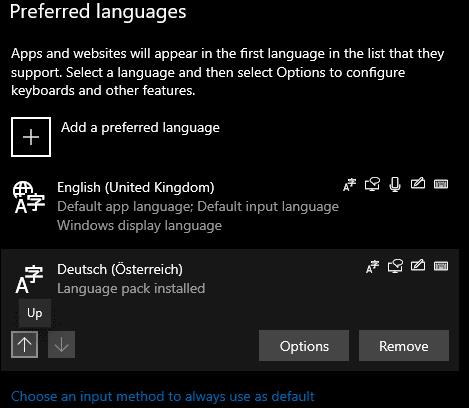
Brug pilene til at omarrangere din foretrukne sprogliste.
Til sidst, for at fjerne et sprog fra Windows, skal du vælge det sprog, du ønsker at fjerne, og klikke på fjern. Det vil øjeblikkeligt blive afinstalleret. Hvis det fjernede sprog var det aktuelle visningssprog, ændres visningssproget kun til det nye visningssprog ved næste login. Du kan selvfølgelig aldrig fjerne dit sidste sprog – og hvis du ombestemmer dig, kan du stadig få afinstallerede dem tilbage fra butikken.
Tip: Du kan ikke afinstallere sproget øverst på listen over foretrukne sprog. Hvis du vil fjerne topsproget, skal du først omorganisere din liste, så det ikke er topsproget.
Kør som en anden bruger mangler i menuen, når du højreklikker på et appikon i Microsoft Windows? Du kan bruge disse metoder til at aktivere det.
Hvis du ser fejlen Windows Online Troubleshooting Service Is Disabled, når du bruger en Windows-fejlfinder, skal du læse denne artikel nu!
Sådan aktiveres eller deaktiveres Microsoft Windows Filbeskyttelsesfunktion ved hjælp af Registreringseditoren og andre metoder til Windows 10 og 11.
Denne vejledning viser dig, hvordan du ændrer indstillingerne for UAC i Microsoft Windows.
Hvis du ikke kan ændre dine musens indstillinger i Windows 10, opdater eller geninstallér musedriverne. Eller kør fejlfinderen til Hardware og enheder.
Her finder du de 10 bedste tastaturgenveje i Windows 10, som kan hjælpe dig i arbejdet, skolen og mere. Læs videre for at lære, hvordan du bruger dem effektivt.
Når du arbejder væk fra dit skrivebord, kan du få adgang til din pc ved hjælp af Windows Remote Desktop Connection. Denne guide hjælper dig med at aktivere og konfigurere indgående fjernskrivebordsforbindelser.
Opdag hvordan du tilpasser museindstillinger i Windows 10 for optimal brugeroplevelse. Juster kontrolfunktioner og hastighed effektivt.
Du kan nu bruge nemmere og hurtigere tastaturgenveje til at lukke Windows 10 eller aktivere Windows 10 Dvaletilstand uden at bruge musen.
Når du installerer en printer, bør din Windows 10-pc registrere din printer automatisk; trådløst på dit hjemmenetværk, eller tilsluttet printeren direkte til
Lær hvordan man logger ind som administrator på Windows 11 og Windows 10 med denne omfattende guide. Få tips og metoder til at håndtere administratorkonti effektivt.
Oplev effektive metoder til at administrere opstartsprogrammer i Windows 10 og optimere din pc-ytelse.
Find out hvordan du effektivt får hjælp i Windows 10 og 11. Få svar på dine spørgsmål med de bedste metoder til support.
Fjern Bing fra startmenuen i Windows 11 og 10 med vores comprehensive guide, der inkluderer metoder såsom Indstillinger, registreringsdatabasen og gruppepolitikker.
Følg denne guide til at opdatere USB-drivere i Windows 10 og løse forbindelsesproblemer med eksterne enheder.
Windows 10 indeholder flere mekanismer til at lære om hardware og software i dit system. For at få de mest detaljerede oplysninger, skal du bruge System Information-værktøjet.
For at nulstille Windows 10, skal du åbne Indstillinger > Opdatering og sikkerhed > Gendannelse, klikke på Kom i gang på Nulstil denne pc og vælge Fjern alt.
Følg denne guide til, hvordan du ændrer din baggrund og får dit skrivebord til at se positivt unikt ud på Windows 11. Oplev tilpasningsmuligheder for at gøre din Windows 11 unik.
Hvis din skærm ikke viser de rigtige farver, kan du justere indstillingerne ved hjælp af Farvestyring i Windows 10 for at se den korrekte farveprofil.
Lær hvordan du konfigurerer File Explorer i Windows 10 til at åbne direkte i "Denne pc" for nem adgang til dine filer og mapper.
Der er mange grunde til, at din bærbare computer ikke kan oprette forbindelse til WiFi, og derfor er der mange måder at løse fejlen på. Hvis din bærbare computer ikke kan oprette forbindelse til WiFi, kan du prøve følgende metoder til at løse problemet.
Efter oprettelse af en USB-opstart for at installere Windows, bør brugerne kontrollere USB-opstartens ydeevne for at se, om den blev oprettet korrekt eller ej.
Adskillige gratis værktøjer kan forudsige drevfejl, før de sker, hvilket giver dig tid til at sikkerhedskopiere dine data og udskifte drevet i tide.
Med de rigtige værktøjer kan du scanne dit system og fjerne spyware, adware og andre ondsindede programmer, der muligvis lurer på dit system.
Når en computer, mobilenhed eller printer forsøger at oprette forbindelse til en Microsoft Windows-computer via et netværk, kan fejlmeddelelsen "netværksstien blev ikke fundet" — Fejl 0x80070035 — vises muligvis.
Blå skærm (BSOD) er en almindelig og ikke ny fejl i Windows, når computeren oplever en alvorlig systemfejl.
I stedet for at udføre manuelle og direkte adgangshandlinger på Windows, kan vi erstatte dem med tilgængelige CMD-kommandoer for hurtigere adgang.
Efter utallige timers brug af deres bærbare computer og stationære højttalersystem, opdager mange, at et par smarte opgraderinger kan forvandle deres trange kollegieværelse til det ultimative streamingcenter uden at sprænge budgettet.
Internet Explorer vil blive fjernet fra Windows 11. I denne artikel vil WebTech360 guide dig til, hvordan du bruger Internet Explorer på Windows 11.
En bærbar computers touchpad er ikke kun til at pege, klikke og zoome med. Den rektangulære overflade understøtter også bevægelser, der giver dig mulighed for at skifte mellem apps, styre medieafspilning, administrere filer og endda se notifikationer.



























